Dell POWEREDGE 1950 User Manual
Browse online or download User Manual for Hardware Dell POWEREDGE 1950. Dell POWEREDGE 1950 Manual del usuario
- Page / 180
- Table of contents
- BOOKMARKS


- Manual del propietario 1
- Notas, avisos y precauciones 2
- Contenido 3
- 6 Puentes y conectores 7
- 7 Obtención de ayuda 8
- (continuación) 12
- Mensajes del sistema 27
- Mensajes de advertencia 35
- Mensajes de diagnóstico 35
- Mensajes de alerta 35
- Información sobre el sistema 36
- Respuesta a mensajes de error 37
- Pantalla principal 38
- Pantalla de salida 44
- NIC1 integrada 48
- Herramientas recomendadas 52
- Interior del sistema 52
- Apertura y cierre del sistema 56
- Cierre del sistema 57
- Cubiertas de refrigeración 60
- Fuentes de alimentación 64
- Batería RAID 69
- Tarjetas de expansión 70
- Memoria del sistema 73
- Duplicación de memoria 75
- Procesadores 77
- Extracción del procesador 78
- Instalación de un procesador 81
- Tarjeta RAC 82
- Unidad óptica 85
- Unidades de disco duro 86
- Tarjeta vertical de expansión 94
- Tarjeta de plano posterior 95
- Tarjeta de plano lateral 97
- Batería del sistema 99
- Extracción de la placa base 103
- Instalación de la placa base 105
- Rutina de inicio 107
- Comprobación del equipo 108
- Problema 109
- Puentes y conectores 133
- Puentes y conectores 135 135
- Conectores de la placa base 136
- 138 Puentes y conectores 138
- 142 Puentes y conectores 142
- Obtención de ayuda 143
- Servicio AutoTech 144
- Problemas con el pedido 145
- Información sobre productos 145
- Antes de llamar 146
- 150 Obtención de ayuda 150
- 152 Obtención de ayuda 152
- 154 Obtención de ayuda 154
- 156 Obtención de ayuda 156
- 158 Obtención de ayuda 158
- 160 Obtención de ayuda 160
- 162 Obtención de ayuda 162
- 164 Obtención de ayuda 164
- Glosario 165
- 166 Glosario 166
- 168 Glosario 168
- 170 Glosario 170
- 172 Glosario 172
- 174 Glosario 174
- Índice 175 175
- 176 Índice 176
- Índice 177 177
- 178 Índice 178
- Índice 179 179
- 180 Índice 180
Summary of Contents
www.dell.com | support.dell.comSistemas Dell™ PowerEdge™ 1950Manual del propietariodel hardware
10 Información sobre el sistema• En la documentación de los componentes adquiridos por separado se incluye información para configurar e instalar las
100 Instalación de los componentes del sistema AVISO: para evitar daños en el conector de la batería, sujete firmemente el conector mientras instala
Instalación de los componentes del sistema 10112Salga del programa de configuración del sistema.13Para probar la batería recién instalada, apague el s
102 Instalación de los componentes del sistema9Extraiga el módulo de visualización:aInserte el extremo de un clip en el orificio del lado derecho del
Instalación de los componentes del sistema 103Instalación del panel de control PRECAUCIÓN: los técnicos de servicio especializados son las únicas per
104 Instalación de los componentes del sistema7Extraiga el plano lateral de la placa base. Consulte “Extracción de la tarjeta de plano lateral” en la
Instalación de los componentes del sistema 105Figura 3-26. Extracción de la placa baseInstalación de la placa base PRECAUCIÓN: los técnicos de servic
106 Instalación de los componentes del sistema6Vuelva a colocar los disipadores de calor y los microprocesadores.7Vuelva a colocar los módulos de memo
Solución de problemas del sistema 107Solución de problemas del sistemaSeguridad para el usuario y el sistemaPara realizar algunos de los procedimiento
108 Solución de problemas del sistemaComprobación del equipoEn esta sección se describen procedimientos de solución de problemas para los dispositivos
Solución de problemas del sistema 109Solución de problemas de las conexiones externasLos cables sueltos o mal conectados son las causas más frecuentes
Información sobre el sistema 11Componentes e indicadores del panel frontalEn la figura 1-1 se muestran los controles, indicadores y conectores localiz
110 Solución de problemas del sistemaSolución de problemas del tecladoProblema• Un mensaje del sistema indica un problema en el teclado.• El teclado n
Solución de problemas del sistema 111Solución de problemas de las funciones básicas de E/SProblema• Un mensaje de error indica un problema en un puert
112 Solución de problemas del sistemaSolución de problemas de un dispositivo USB Problema• Un mensaje del sistema indica un problema en un dispositivo
Solución de problemas del sistema 113Solución de problemas de una NICProblema• La NIC no puede comunicarse con la red.Acción1Ejecute la prueba de diag
114 Solución de problemas del sistemaSolución de problemas en caso de que se moje el sistemaProblema• Se ha derramado líquido sobre el sistema.• Hay u
Solución de problemas del sistema 115Solución de problemas en caso de que se dañe el sistemaProblema• El sistema se ha caído o se ha dañado.Acción PR
116 Solución de problemas del sistemaAcción1Vuelva a introducir la fecha y la hora mediante el programa de configuración del sistema. Consulte “Uso de
Solución de problemas del sistema 1173Compruebe que la fuente de alimentación esté instalada correctamente; para ello, extráigala y vuelva a instalarl
118 Solución de problemas del sistema3Localice el ventilador defectuoso que indica la pantalla LCD o el software de diagnóstico. Para obtener el númer
Solución de problemas del sistema 1195Abra el sistema. Consulte “Apertura y cierre del sistema” en la página 56.6Retire la cubierta de refrigeración d
12 Información sobre el sistema NOTA: los dispositivos de DVD son sólo de datos.3 Botón de identificación del sistemaLos botones de identificación de
120 Solución de problemas del sistemaSolución de problemas de una unidad ópticaProblema• El sistema no puede leer datos de un CD o de un DVD insertado
Solución de problemas del sistema 121Solución de problemas de una unidad de disco duroProblema• Hay un error en el controlador de dispositivo.• El sis
122 Solución de problemas del sistema7Si dispone de una tarjeta secundaria de la controladora SAS sin RAID, extraiga la unidad de disco duro y cambie
Solución de problemas del sistema 123Solución de problemas de una tarjeta secundaria de la controladora SAS o RAID SAS NOTA: para solucionar los prob
124 Solución de problemas del sistema9Si dispone de una tarjeta secundaria de la controladora RAID SAS, asegúrese de que los siguientes componentes RA
Solución de problemas del sistema 1255Asegúrese de que todas las tarjetas de expansión estén insertadas correctamente en su conector. Consulte “Instal
126 Solución de problemas del sistemaSolución de problemas de los microprocesadoresProblema• Un mensaje de error indica un problema en el procesador.•
Solución de problemas del sistema 12714Apague el sistema y los dispositivos periféricos conectados, y desconecte el sistema de la toma eléctrica.15Abr
128 Solución de problemas del sistema
Ejecución de los diagnósticos del sistema 129Ejecución de los diagnósticos del sistemaSi experimenta un problema con el sistema, ejecute los diagnósti
Información sobre el sistema 13Códigos de los indicadores de la unidad de disco duroSi las unidades de disco duro están configuradas con la tarjeta se
130 Ejecución de los diagnósticos del sistemaCuándo deben utilizarse los diagnósticos del sistemaSi un componente o dispositivo principal del sistema
Ejecución de los diagnósticos del sistema 131Uso de las opciones de prueba personalizadaAl seleccionar Custom Test (Prueba personalizada) en la ventan
132 Ejecución de los diagnósticos del sistema
Puentes y conectores 133Puentes y conectoresEn esta sección se proporciona información específica sobre los puentes del sistema. También se incluye in
134 Puentes y conectoresFigura 6-1. Puentes de la placa baseTabla 6-1. Configuración de los puentes de la placa basePuente Valor Descripción1PWRD_EN(p
Puentes y conectores 135Desactivación de una contraseña olvidadaLas funciones de seguridad del software del sistema incluyen una contraseña del sistem
136 Puentes y conectoresConectores de la placa baseVea la figura 6-2 y la tabla 6-2 para ver la ubicación y una descripción de los conectores de la pl
Puentes y conectores 137Tabla 6-2. Conectores de la placa baseConector Descripción1 RAC_CONN2 Conector para el conector del control de acceso remoto (
138 Puentes y conectoresConectores de la tarjeta de plano posterior SAS/SATAEn la figura 6-3 se muestra la ubicación de los conectores de la tarjeta d
Puentes y conectores 139Figura 6-4. Componentes de la tarjeta de plano posterior SAS para unidades de 2,5 pulgadas: Opción 2 (parte anterior)Figura 6-
14 Información sobre el sistemaTabla 1-3. Patrones de los indicadores de la unidad de disco duro para RAIDCondición Patrón de los indicadores de estad
140 Puentes y conectoresComponentes de la placa de expansión y los buses PCIExisten dos configuraciones de tarjetas de expansión para este sistema. Ca
Puentes y conectores 141Conectores de la tarjeta de plano lateral SASFigura 6-8. Componentes de plano lateral1 Conector de la tarjeta secundaria SAS2
142 Puentes y conectores
Obtención de ayuda 143Obtención de ayudaAsistencia técnicaSi necesita ayuda para resolver un problema técnico, realice los pasos siguientes:1Complete
144 Obtención de ayudaPuede ponerse en contacto con Dell mediante las direcciones electrónicas siguientes:• Internetwww.dell.com/www.dell.com/ap/ (sól
Obtención de ayuda 145Servicio de asistencia técnicaDell pone a su disposición un servicio de asistencia técnica las 24 horas del día, los siete días
146 Obtención de ayuda5Embale el equipo que vaya a devolver en el embalaje original (o uno equivalente).El usuario se responsabiliza de los gastos de
Obtención de ayuda 147Lista de verificación de diagnósticosNombre:Fecha:Dirección:Tel éfo no:Etiqueta de servicio (código de barras de la parte poster
148 Obtención de ayudaCómo ponerse en contacto con DellPara ponerse en contacto con Dell por vía electrónica, puede acceder a las páginas web siguient
Obtención de ayuda 149Argentina (Buenos Aires)Código internacional: 00Código de país: 54Código de ciudad: 11Página web: www.dell.com.arCorreo electrón
Información sobre el sistema 15Componentes e indicadores del panel posteriorEn la figura 1-3 se muestran los controles, los indicadores y los conector
150 Obtención de ayudaBélgica (Bruselas)Código internacional: 00Código de país: 32Código de ciudad: 2Página web: support.euro.dell.comAsistencia técni
Obtención de ayuda 151Canadá (North York, Ontario) (continuación)Asistencia para garantía de hardware (medianas y grandes empresas, administraciones p
152 Obtención de ayudaChina (Xiamen) (continuación) Grandes cuentas corporativas: Norte (administraciones públicas y sector educativo)sin cargo: 800 8
Obtención de ayuda 153EE. UU. (Austin, Texas)Código internacional: 011Código de país: 1Servicio automatizado de estado de pedidossin cargo: 1-800-433-
154 Obtención de ayudaEl Salvador Asistencia general01-899-753-0777Eslovaquia (Praga)Código internacional: 00Código de país: 421Página web: support.eu
Obtención de ayuda 155Francia (París) (Montpellier) (continuación)Centralita0825 004 700Centralita (llamadas desde fuera de Francia)04 99 75 40 00Vent
156 Obtención de ayudaHong Kong (continuación) Grandes cuentas corporativas3416 0907Programas para clientes globales3416 0908División de empresas medi
Obtención de ayuda 157Islas Vírgenes Americanas Asistencia general1-877-673-3355Islas Vírgenes Británicas Asistencia generalsin cargo: 1-866-278-6820I
158 Obtención de ayudaJapón (Kawasaki) (continuación)División de ventas corporativas (hasta 400 empleados)044-556-1465Ventas de la división de cuentas
Obtención de ayuda 159Malasia (Penang)Código internacional: 00Código de país: 60Código de ciudad: 4Página web: support.ap.dell.comAsistencia técnica (
16 Información sobre el sistemaConexión de dispositivos externosCuando conecte dispositivos externos al sistema, siga estas pautas:• La mayoría de los
160 Obtención de ayudaPaíses Bajos (Amsterdam)Código internacional: 00Código de país: 31Código de ciudad: 20Página web: support.euro.dell.com Asistenc
Obtención de ayuda 161PortugalCódigo internacional: 00Código de país: 351Página web: support.euro.dell.comAsistencia técnica707200149Atención al clien
162 Obtención de ayudaRepública Checa (Praga)Código internacional: 00Código de país: 420Página web: support.euro.dell.comCorreo electrónico: czech_del
Obtención de ayuda 163Suecia (Upplands Vasby)Código internacional: 00Código de país: 46Código de ciudad: 8Página web: support.euro.dell.comAsistencia
164 Obtención de ayudaTa iw á nCódigo internacional: 002Código de país: 886Página web: support.ap.dell.comCorreo electrónico: [email protected]
Glosario 165GlosarioEn esta sección se definen e identifican los términos técnicos, abreviaturas, siglas, etc. que se utilizan en la documentación del
166 Glosariobit — Unidad más pequeña de información que el sistema puede interpretar.BMC — Sigla de “baseboard management controller” (controladora de
Glosario 167controladora — Chip que controla la transferencia de datos entre el procesador y la memoria, o entre el procesador y un dispositivo perifé
168 Glosarioduplicación integrada — Duplicación física simultánea de dos unidades proporcionada por el hardware del sistema. Véase también duplicación
Glosario 169IRQ — Sigla de “interrupt request” (petición de interrupción). Una señal que indica que un dispositivo periférico está a punto de enviar o
Información sobre el sistema 17Figura 1-4. Indicadores de fuente de alimentaciónCódigos de los indicadores de la NICCada NIC del panel posterior tiene
170 Glosariomemoria flash — Tipo de chip de EEPROM que puede reprogramarse desde una utilidad en disquete mientras sigue instalado en un sistema. La m
Glosario 171placa base — Como placa de circuito principal, la placa base suele incluir la mayoría de los componentes fundamentales del sistema, tales
172 Glosariorpm — Revoluciones por minuto.RTC — Sigla de “real-time clock” (reloj en tiempo real).rutina de inicio — Programa que borra toda la memori
Glosario 173UNIX — Sigla de “Universal Internet Exchange” (intercambio universal entre redes). UNIX, precursor de Linux, es un sistema operativo escri
174 Glosario
Índice 175ÍndiceAabrir la cubierta, 56actualizacionesprocesador, 77alimentaciónindicador, 16asistenciaponerse en contacto con Dell, 147-148Bbandeja de
176 Índice176 Índicememoria, 62placa base, 60cubierta de refrigeración de la memoria, 62colocar, 63extraer, 62cubierta de refrigeración de la placa ba
Índice 177componentes del sistema, 51disipador de calor, 79ensamblaje del panel de control, 103herramientas, 52módulos de memoria, 75panel de relleno
178 Índice178 ÍndicePOSTacceder a las características del sistema, 10procedimiento exclusivo para el servicio técnicoensamblaje del panel de control,
Índice 179Uunidad de CDsolución de problemas, 120unidad de disco duroextraer de un portaunidades, 90instalar SATA en un portaunidades SATA, 91instalar
18 Información sobre el sistemaMensajes de estado de la pantalla LCDLa pantalla LCD del panel de control del sistema proporciona mensajes de estado pa
180 Índice180 Índice
Información sobre el sistema 19E12nn xx PwrGd El regulador de voltaje especificado ha fallado.Consulte “Obtención de ayuda” en la página 143.E1210 CMO
Notas, avisos y precauciones NOTA: una NOTA proporciona información importante que le ayudará a utilizar mejor el ordenador. AVISO: un AVISO indica l
20 Información sobre el sistemaE1414 CPU # Thermtrip La temperatura del microproce-sador especificado se encuentra fuera del intervalo de temper-atura
Información sobre el sistema 21E1421 CPU Init El BIOS del sistema ha notificado un error de inicialización del procesador.Consulte “Obtención de ayuda
22 Información sobre el sistemaE1710 I/O Channel Chk El BIOS del sistema ha notificado una comprobación del canal de E/S.Consulte “Obtención de ayuda”
Información sobre el sistema 23E1810 HDD ## Fault El subsistema SAS ha determinado que la unidad de disco duro ## ha encontrado un error.Consulte “Sol
24 Información sobre el sistemaE2011 Mem Config Err Se ha detectado la memoria pero no se puede configurar. Se ha detectado un error durante la config
Información sobre el sistema 25E201F DRAC Config Error de configuración de Dell Remote Access Controller (DRAC). Compruebe si hay mensajes de error es
26 Información sobre el sistemaE2113 Mem Mirror Crd # DIMM ## & ##El BIOS del sistema ha desactivado la duplicación de memoria ya que ha determina
Información sobre el sistema 27Solución de los problemas descritos por los mensajes de estado de la pantalla LCDEl código y el texto que aparecen en l
28 Información sobre el sistemaTabla 1-8. Mensajes del sistemaMensaje Causas Acciones correctivasAlert! Redundant memory disabled! Memory configuratio
Información sobre el sistema 29DIMMs should be installed in pairs. Pairs must be matched in size, speed, and technology.Los DIMM instalados no son coi
Contenido 3Contenido1 Información sobre el sistemaOtra información necesaria . . . . . . . . . . . . . . . . . . . . . . . . . . . . 9Acceso a las ca
30 Información sobre el sistemaGate A20 failure El controlador del teclado es defectuoso, o la placa base es defectuosa.Consulte “Obtención de ayuda”
Información sobre el sistema 31No boot device available Falta el subsistema de unidad óptica, la unidad de disco duro o el subsistema de unidad de dis
32 Información sobre el sistemaPCIe Training Error: Embedded Bus#nn/Dev#nn/FuncnPCIe Training Error: Slot nLa tarjeta PCIe es defectuosa o se ha insta
Información sobre el sistema 33Sector not foundSeek errorLa unidad de disquete o de disco duro es defectuosa.Consulte “Solución de problemas de una un
34 Información sobre el sistemaUnsupported CPU combinationEl sistema no admite el microprocesador o los microprocesadores.Instale un microprocesador o
Información sobre el sistema 35Mensajes de advertenciaUn mensaje de advertencia le alerta sobre un posible problema y le solicita que realice alguna a
36 Información sobre el sistema
Uso del programa de configuración del sistema 37Uso del programa de configuración del sistemaUna vez que haya instalado el sistema, abra el programa d
38 Uso del programa de configuración del sistemaUso del programa de configuración del sistemaEn la tabla 2-1 se indican las teclas que se utilizan par
Uso del programa de configuración del sistema 39Figura 2-1. Pantalla principal del programa de configuración del sistemaEn la tabla 2-2 se muestran la
4 ContenidoContraseña del sistema y contraseña de configuración . . . . . . . . . . . . 44Uso de la contraseña del sistema . . . . . . . . . . . . .
40 Uso del programa de configuración del sistemaCPU Information Muestra información relativa a los microprocesadores (velocidad, tamaño de la caché, e
Uso del programa de configuración del sistema 41Pantalla de información de la CPUEn la tabla 2-3 se muestran las opciones y descripciones de los campo
42 Uso del programa de configuración del sistemaPantalla de dispositivos integradosEn la tabla 2-4 se muestran las opciones y descripciones de los cam
Uso del programa de configuración del sistema 43Pantalla Seguridad del sistemaEn la tabla 2-5 se muestran las opciones y descripciones de los campos d
44 Uso del programa de configuración del sistemaPantalla de salidaDespués de pulsar <Esc> para salir del programa de configuración del sistema,
Uso del programa de configuración del sistema 45Asignación de una contraseña del sistemaAntes de asignar una contraseña del sistema, abra el programa
46 Uso del programa de configuración del sistemaUso de la contraseña del sistema para protegerlo NOTA: si ha asignado una contraseña de configuración
Uso del programa de configuración del sistema 475Confirme que aparezca Not Enabled (No habilitada) en la opción System Password (Contraseña del sistem
48 Uso del programa de configuración del sistemaSi no introduce la contraseña correcta en tres intentos, el sistema le permitirá ver, pero no modifica
Uso del programa de configuración del sistema 49Acceso al módulo de configuración de la BMC1Encienda o reinicie el sistema.2Pulse <Ctrl-E> cuand
Contenido 5Instalación de una tarjeta de expansión . . . . . . . . . . . . . . . . . . 71Extracción de una tarjeta de expansión . . . . . . . . . .
50 Uso del programa de configuración del sistema
Instalación de los componentes del sistema 51Instalación de los componentes del sistemaEn esta sección se describe cómo instalar los componentes del s
52 Instalación de los componentes del sistemaHerramientas recomendadasPuede que necesite los elementos siguientes para llevar a cabo los procedimiento
Instalación de los componentes del sistema 53Figura 3-1. Interior del sistema74313145811210169121 Panel de control 2 Tarjeta secundaria de la controla
54 Instalación de los componentes del sistemaLa placa base contiene los circuitos de control del sistema y otros componentes electrónicos. Varias opci
Instalación de los componentes del sistema 55Extracción y colocación del embellecedor frontal1El sistema incluye un embellecedor opcional. Para actual
56 Instalación de los componentes del sistemaApertura y cierre del sistema PRECAUCIÓN: los técnicos de servicio especializados son las únicas persona
Instalación de los componentes del sistema 57Figura 3-3. Extracción de la cubiertaCierre del sistema1Levante el pestillo de la cubierta.2Coloque la cu
58 Instalación de los componentes del sistemaMódulos de ventilador de refrigeraciónEl sistema contiene cuatro módulos de ventilador de refrigeración,
Instalación de los componentes del sistema 59Figura 3-4. Desmontaje e instalación de un ventilador de refrigeraciónColocación de un módulo de ventilad
6 ContenidoTarjeta de plano posterior . . . . . . . . . . . . . . . . . . . . . . . . . . . . 95Extracción de la tarjeta de plano posterior. . . . .
60 Instalación de los componentes del sistemaExtracción de la guía del ventilador de plástico NOTA: La guía del ventilador de plástico está montada s
Instalación de los componentes del sistema 61Figura 3-5. Cubierta de refrigeración de la placa baseExtracción de la funda de enfriamiento de la placa
62 Instalación de los componentes del sistema3Coloque las tarjetas verticales centrales y de la izquierda. Consulte “Instalación de una tarjeta vertic
Instalación de los componentes del sistema 63Figura 3-6. Cubierta de refrigeración de la memoriaColocación de la cubierta de refrigeración de la memor
64 Instalación de los componentes del sistemaFuentes de alimentaciónEl sistema admite una o dos fuentes de alimentación con una potencia nominal de sa
Instalación de los componentes del sistema 65Figura 3-7. Extracción e instalación de una fuente de alimentaciónColocación de una fuente de alimentació
66 Instalación de los componentes del sistemaExtracción del panel de relleno para el hueco de la fuente de alimentaciónPresione el pestillo situado en
Instalación de los componentes del sistema 673Deslice la bandeja de la tarjeta secundaria hacia el plano lateral hasta que el conector de borde de la
68 Instalación de los componentes del sistemaFigura 3-9. Colocación de los cables para la tarjeta secundaria de la controladora SAS1 Conector SAS (SAS
Instalación de los componentes del sistema 69Figura 3-10. Colocación de los cables para la tarjeta secundaria de la controladora RAID SASBatería RAIDI
Contenido 7Solución de problemas de refrigeración del sistema. . . . . . . . . . . . . 117Solución de problemas del ventilador . . . . . . . . . . .
70 Instalación de los componentes del sistemaFigura 3-11. Instalación de la batería RAID SASExtracción de la batería RAID1Desconecte el cable de la ba
Instalación de los componentes del sistema 71Ranuras de expansión de las tarjetas verticales PCI-XLa configuración con tarjeta vertical PCI-X proporci
72 Instalación de los componentes del sistemaFigura 3-12. Instalación de una tarjeta de expansión6Conecte los cables a la tarjeta de expansión.Consult
Instalación de los componentes del sistema 734Extraiga la tarjeta de expansión:aAbra el pestillo de la tarjeta de expansión. Vea la figura 3-12.bSujet
74 Instalación de los componentes del sistemaCada canal consta de dos zócalos de módulo de memoria: • El canal 0 contiene los DIMM_1 y DIMM_5.• El can
Instalación de los componentes del sistema 75Duplicación de memoriaEl sistema admite la duplicación de memoria si están instalados ocho módulos de mem
76 Instalación de los componentes del sistemaFigura 3-13. Instalación y extracción de un módulo de memoria6Alinee el conector de borde del módulo de m
Instalación de los componentes del sistema 77Extracción de módulos de memoria PRECAUCIÓN: los técnicos de servicio especializados son las únicas pers
78 Instalación de los componentes del sistemaExtracción del procesador PRECAUCIÓN: los técnicos de servicio especializados son las únicas personas au
Instalación de los componentes del sistema 79Figura 3-14. Instalación y extracción del disipador de calor1 Disipador de calor 2 Palanca de retención d
8 Contenido7 Obtención de ayudaAsistencia técnica . . . . . . . . . . . . . . . . . . . . . . . . . . . . . . . 143Servicios en línea. . . . . . . .
80 Instalación de los componentes del sistema6Espere 30 segundos para que el disipador de calor se suelte del procesador. 7Abra la otra palanca de ret
Instalación de los componentes del sistema 81Instalación de un procesador1Desembale el nuevo procesador.2 Alinee el procesador con los salientes del z
82 Instalación de los componentes del sistema6Pulse <F2> para abrir el programa de configuración del sistema y compruebe que la información del
Instalación de los componentes del sistema 83Figura 3-16. Instalación y extracción de una tarjeta RAC7Alinee el borde frontal de la tarjeta RAC con lo
84 Instalación de los componentes del sistema2Abra el equipo. Consulte “Apertura del sistema” en la página 56.3Quite cualquier tarjeta PCI que haya en
Instalación de los componentes del sistema 85Unidad ópticaLa unidad óptica reducida opcional está montada en una bandeja que se inserta en el panel fr
86 Instalación de los componentes del sistemaInstalación de la bandeja de la unidad óptica1Alinee la bandeja de la unidad óptica con la abertura corre
Instalación de los componentes del sistema 87 NOTA: se recomienda utilizar únicamente unidades que hayan sido probadas y aprobadas para su uso con la
88 Instalación de los componentes del sistemaEn caso de configuraciones de unidades de disco duro de 2,5 pulgadas, instale la unidad de disco duro fic
Instalación de los componentes del sistema 893Instale la unidad de disco duro de acoplamiento activo.aAbra el asa del portaunidades de disco duro. Vea
Información sobre el sistema 9Información sobre el sistemaEn esta sección se describen las características físicas, de la interfaz de software y de fi
90 Instalación de los componentes del sistemaSustitución de un portaunidades de disco duroExtracción de un disco duro de un portaunidades de disco dur
Instalación de los componentes del sistema 91Figura 3-19. Instalación de una unidad de disco duro SAS en un portaunidadesInstalación de una unidad de
92 Instalación de los componentes del sistemaFigura 3-20. Instalación de una unidad de disco duro SATA en un portaunidades SATAInstalación de una unid
Instalación de los componentes del sistema 933 Inserte los cuatro tornillos para fijar la unidad de disco duro al portaunidades de disco duro. Vea laf
94 Instalación de los componentes del sistemaTarjeta vertical de expansiónExtracción de una tarjeta vertical de expansión PRECAUCIÓN: los técnicos de
Instalación de los componentes del sistema 954Si procede, extraiga la tarjeta de expansión de la tarjeta vertical.5Presione los pestillos de liberació
96 Instalación de los componentes del sistema AVISO: para volver a instalar correctamente las unidades de disco duro, asegúrese de anotar la unidad d
Instalación de los componentes del sistema 97Instalación de la tarjeta de plano posterior PRECAUCIÓN: los técnicos de servicio especializados son las
98 Instalación de los componentes del sistema5Desconecte del plano lateral el cable del panel de control y el cable de la unidad óptica (si procede).
Instalación de los componentes del sistema 99Instalación de la tarjeta de plano lateral PRECAUCIÓN: los técnicos de servicio especializados son las ú
More documents for Hardware Dell POWEREDGE 1950
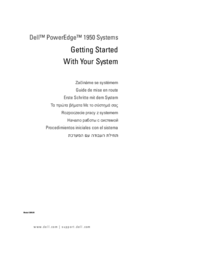
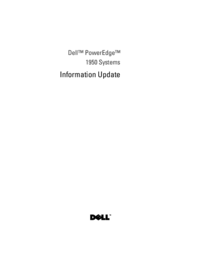
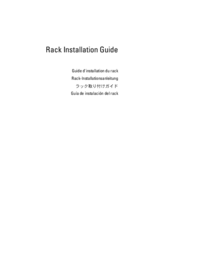


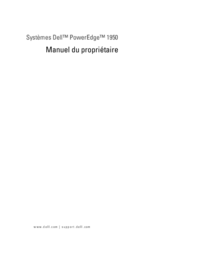






 (2 pages)
(2 pages)







Comments to this Manuals